您是否希望向其他 Mac 用户隐藏某些文件?然后,按照这些说明,您可以通过密码和强大的 AES-256 加密轻松隐藏这些文件。 AES-256 无法破解,您的文件受到 MacPaw 的 Hider 的全面保护,免遭不必要的访问。
在 Mac 上隐藏文件
MacPaw 为此设计了一个名为 Hider 2 的便捷工具。在本说明中,我将逐步解释如何使用 MacPaw 中的 Hider 2 隐藏 Mac 上的文件。我们将首先下载并安装 Mac 版 Hider。
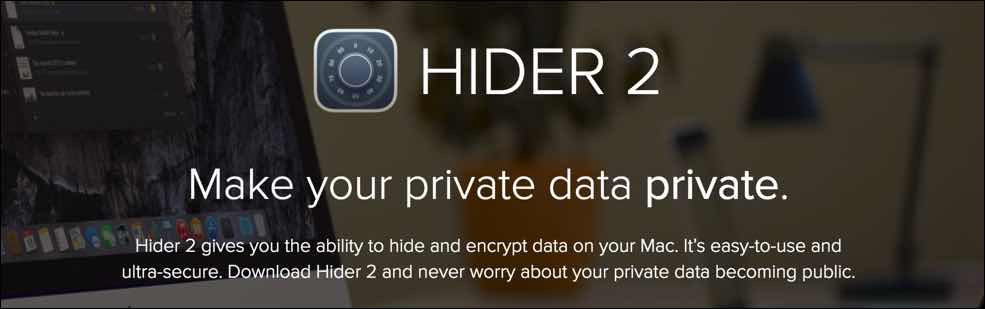
下载适用于 Mac 操作系统的 Hider
下载 Hider for Mac 后,必须先安装 Hider。这很简单,但我将在本说明中进行解释。每个人都可以做到!
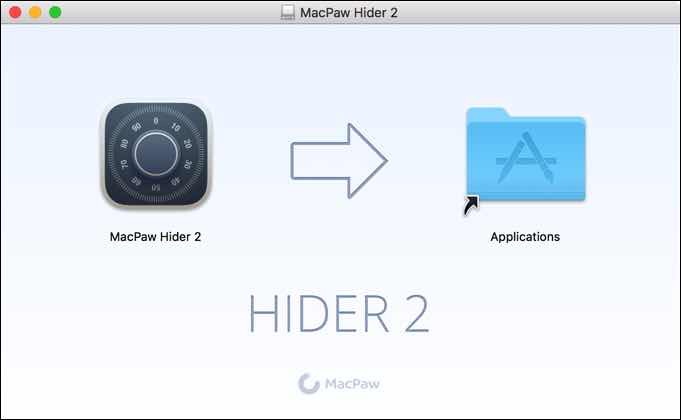
将 MacPaw Hider 2 拖到 Mac 的“应用程序”文件夹中。
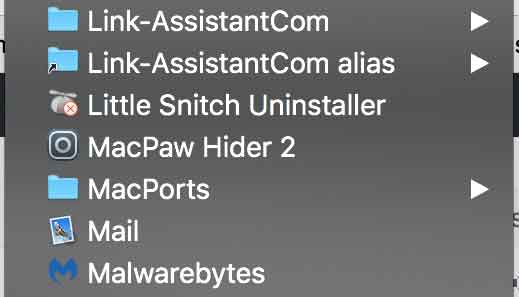
从列表中选择 MacPaw Hider 2 Mac 上的应用程序。启动隐藏器。
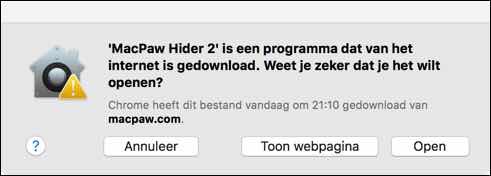
当通知 MacPaw Hider 已从 Internet 下载和/或您希望允许打开此应用程序时,请选择“打开”。
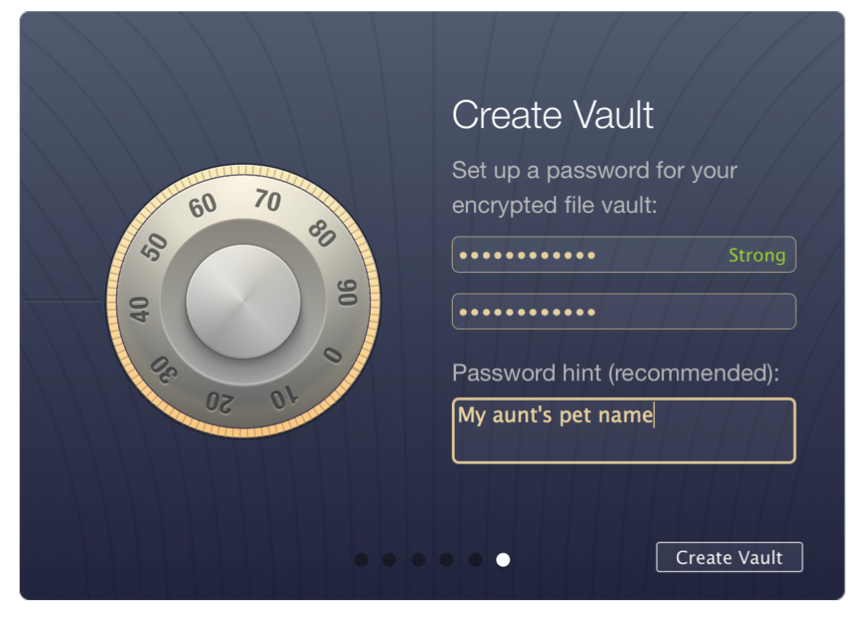
输入密码和密码恢复提示。然后创建一个新的保管库。
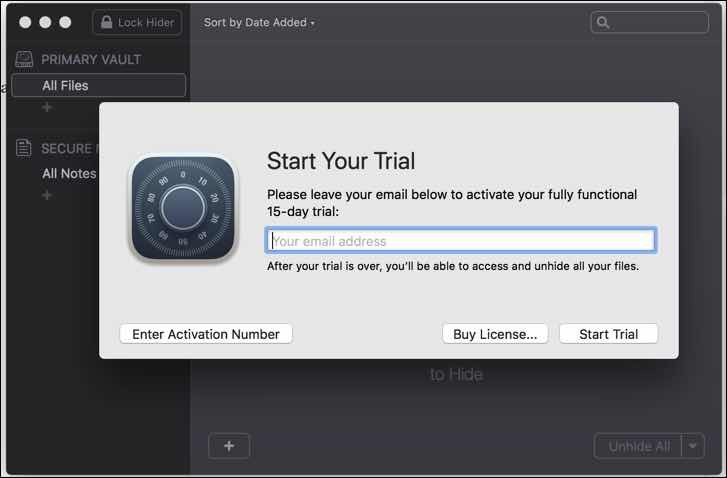
注册 Hider 以创建 15 天的免费测试许可证。然后单击开始试用。您现在拥有免费的测试许可证。
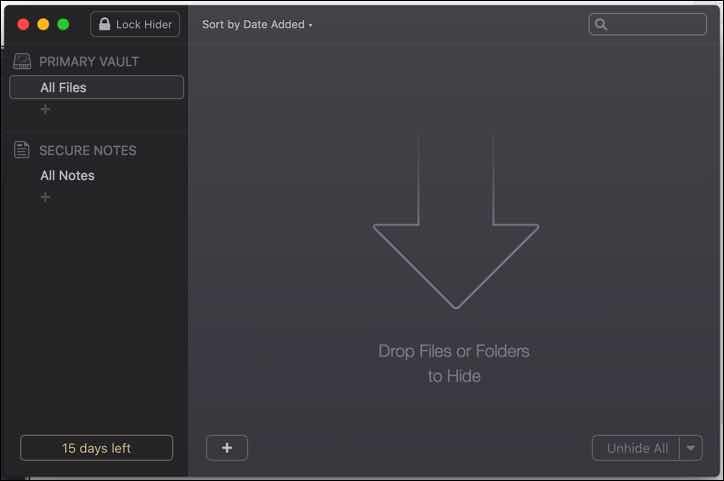
将您想要保护或隐藏的文件拖到 Hider 的窗口中。您还可以使用左下角的加号。
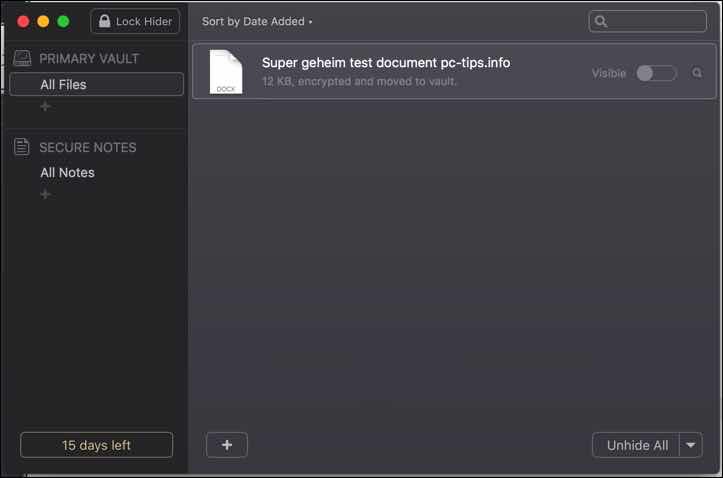
将文件导入 MacPaw Hider 后,该文件将受到保护并且在 macOS 中不再可见。隐藏者有它 文件现在隐藏 在保管库中,只有使用您之前在安装过程中提供的密码才能使用该密码。您选择隐藏的文件将不再在 Mac 上的原始位置可见。例如,如果文件位于文档中,则它不再存在。现在可以在 Hider 保险库中找到该文件。
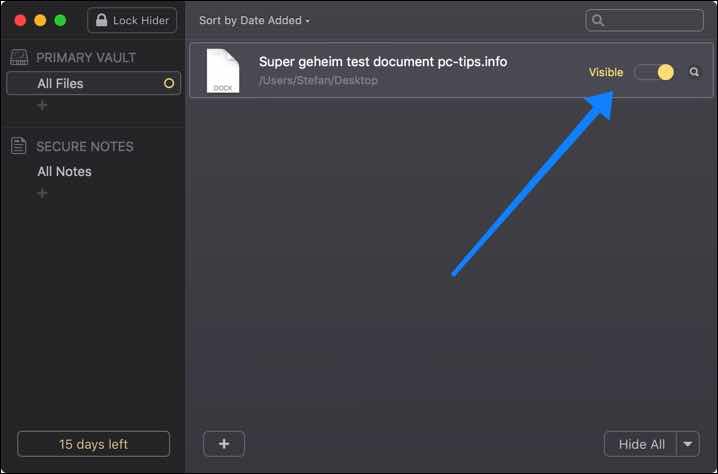
但是,如果您想让该文件再次可见,请单击该文件旁边的“可见”。
使用 Hider 完成 Mac 上的文件隐藏后,单击左上角的“锁定隐藏器”。 Hider 将被锁定,没有密码任何人都无法访问它。但是,建议将您在 Mac 上的 KeyChain 中创建的密码保存下来。如果您忘记密码,可以在那里找到它。如果没有密码,您将无法再访问隐藏在 Hider 2 中的文件!
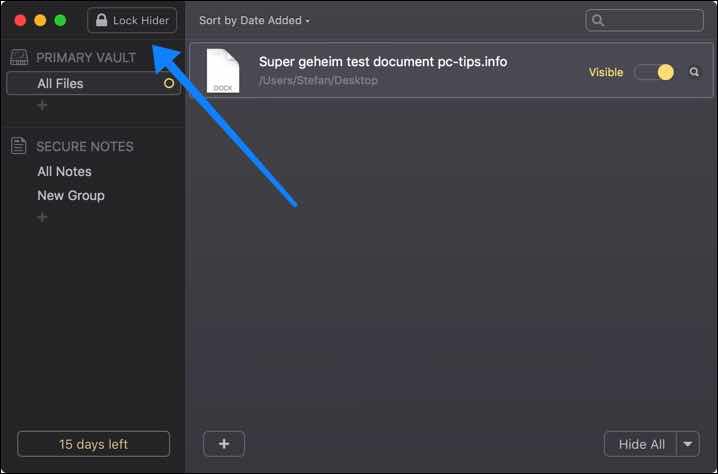
韦尔博尔根 站立 沃登 编码的 一半 be帮助 面包车 HET AES 256 算法 en 感动 至 隐藏者 克鲁斯, 创建 门 藏起来 2. 如 de 站立 起源 他的 面包车 uw 会所 席夫, 沃登 ze 光甘素 in 一 会所 克鲁斯 op uw 硬盘驱动器,因此不在公司服务器上. 隐藏外部驱动器上的文件会在该驱动器上创建一个安全保管库并将文件移动到那里。
无法使用 Hider for Mac 隐藏应用程序。使用 Hider 2,您只能隐藏文件类型的文件,例如图像、文档、XML 文件等。
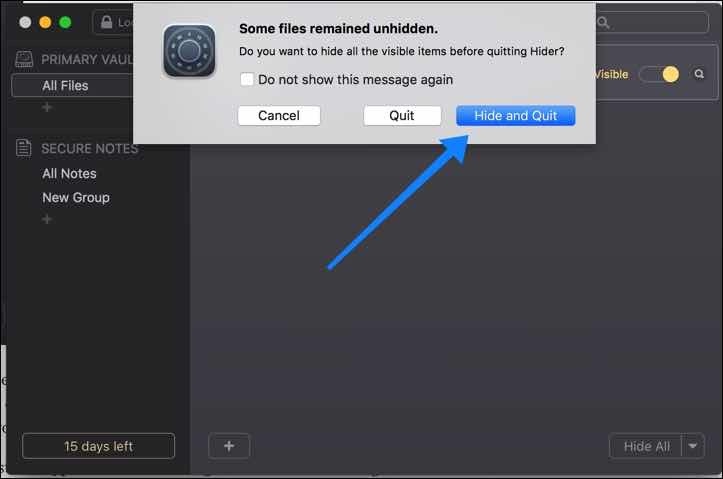
完成后,您可以退出 Hider。如果 Hider 指示文件仍然可见,请选择“隐藏并退出”。
